|
|||||||||||
 |
|
タイプトップ > 会員サービス > ダイヤルアップID > ダイヤルアップ接続の設定 > 設定の確認【2】(Windows 98SE版) |
||
ダイヤルアップ接続の設定設定の確認【2】(Windows 98SE版)STEP 1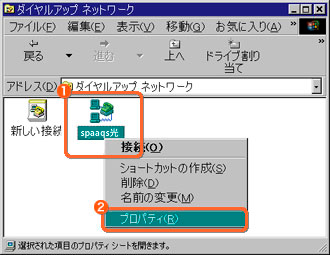 「ダイヤルアップネットワーク」画面が表示されます。 STEP 2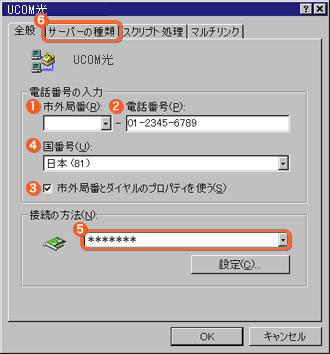 「プロパティ」画面の「全般」が表示されます。 「ご利用環境にあわせたアクセスポイントの電話番号」を確認 「日本(81)」が選択されているのを確認 STEP 3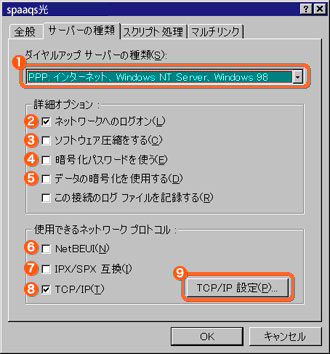 「サーバーの種類」画面が表示されます。 「PPP:インターネット、Windows NT Server、Windows 98」を選択 STEP 4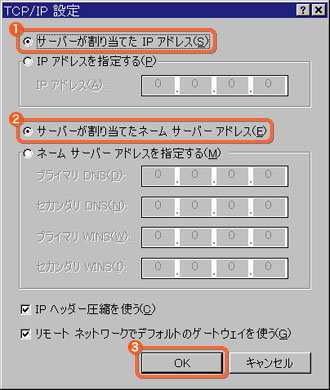 「TCP/IP設定」画面が表示されます。 STEP 5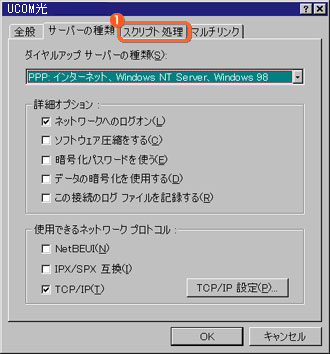 「サーバーの種類」画面に戻ります。 STEP 6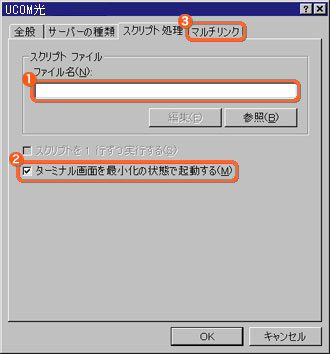 「スクリプト処理」画面が表示されます。 STEP 7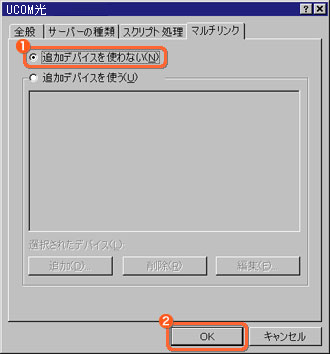 「マルチリンク」画面が表示されます。
|
||||||||
